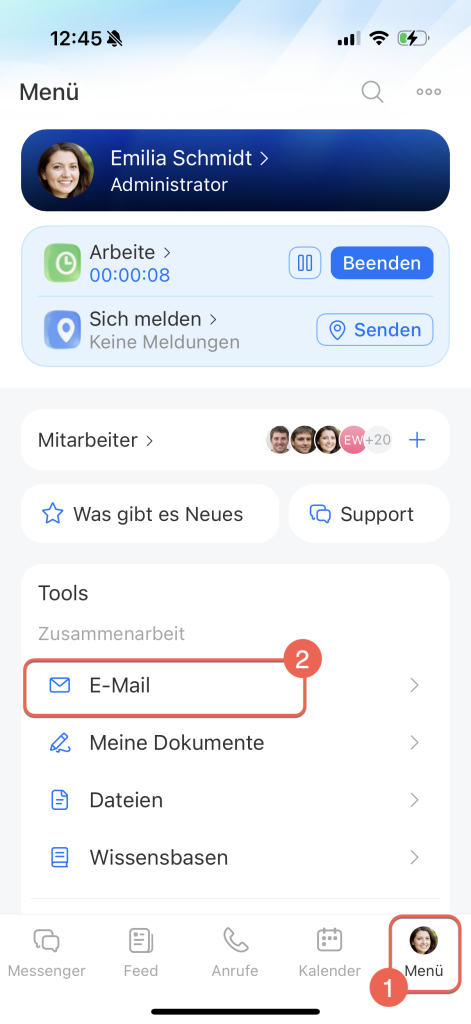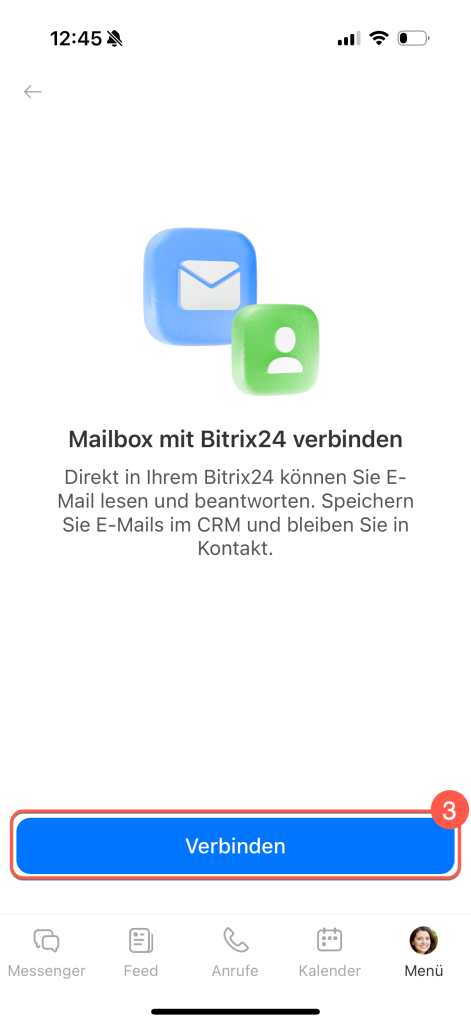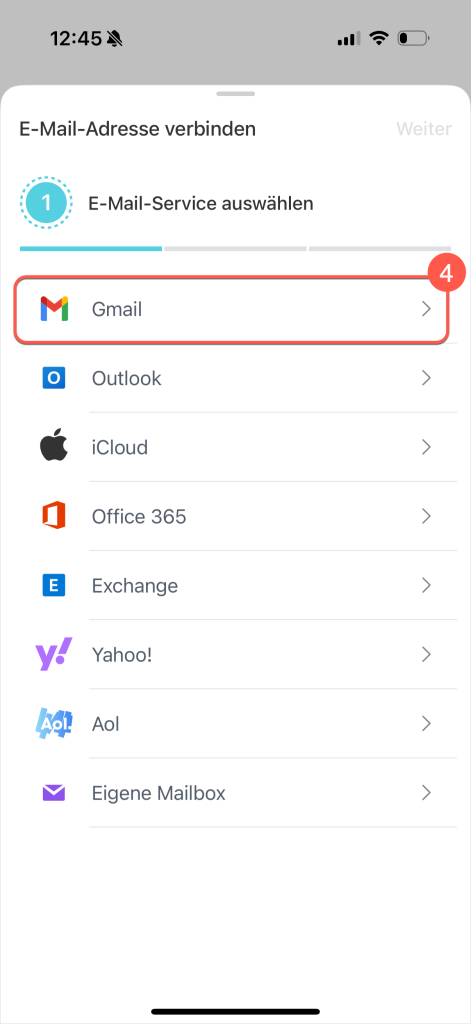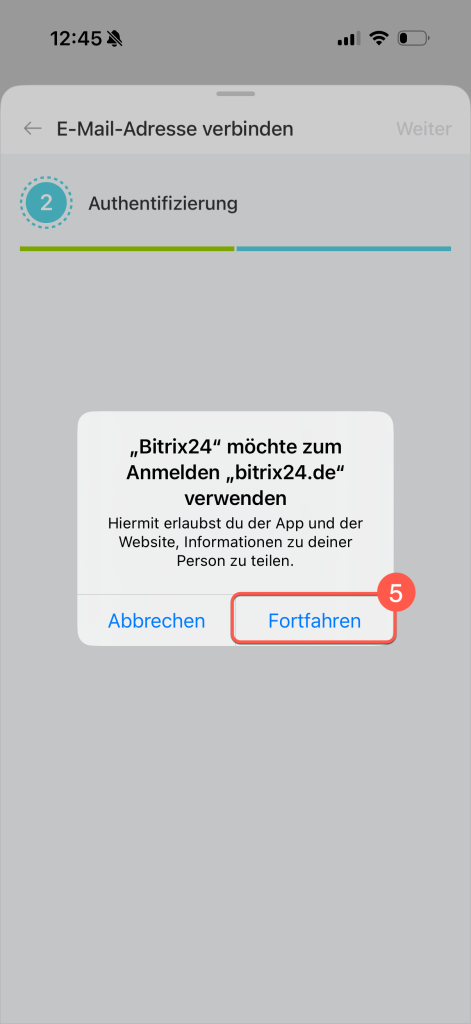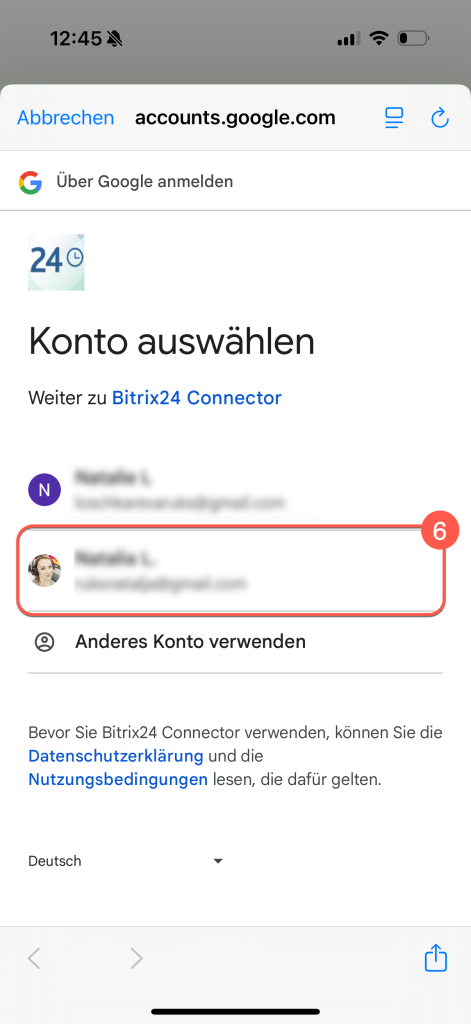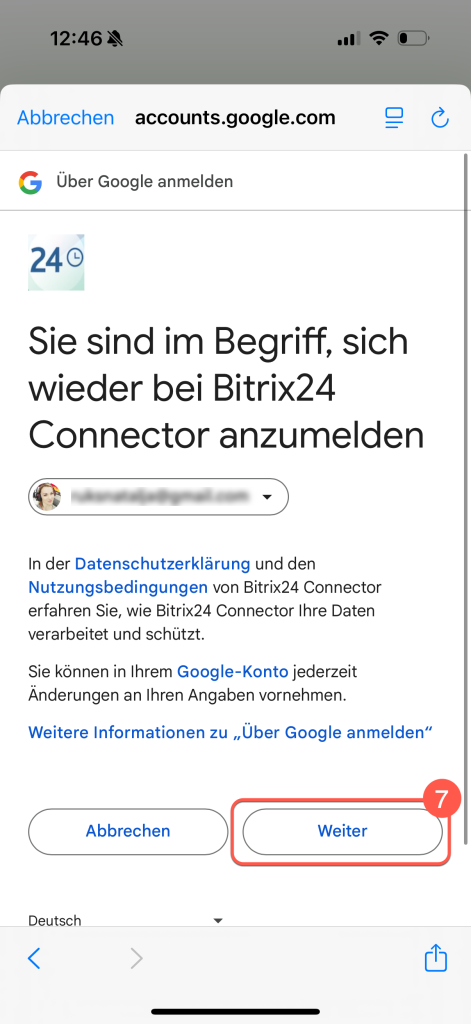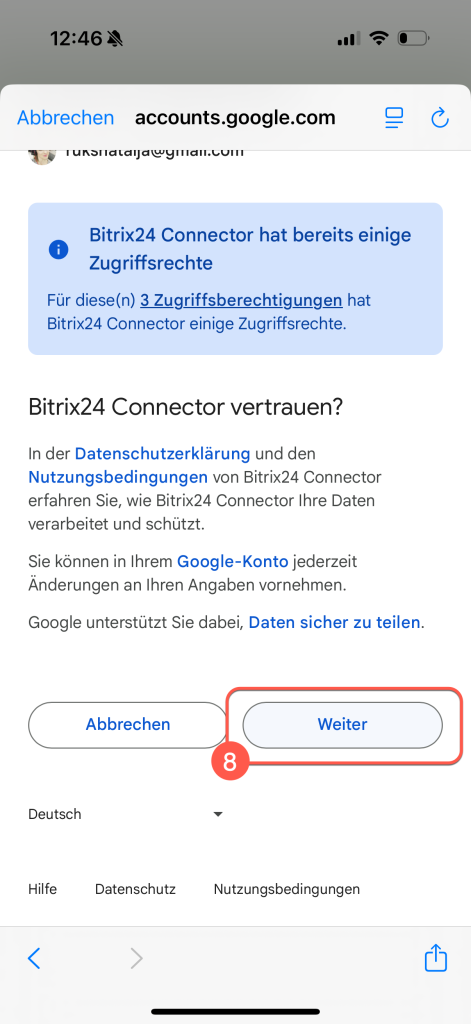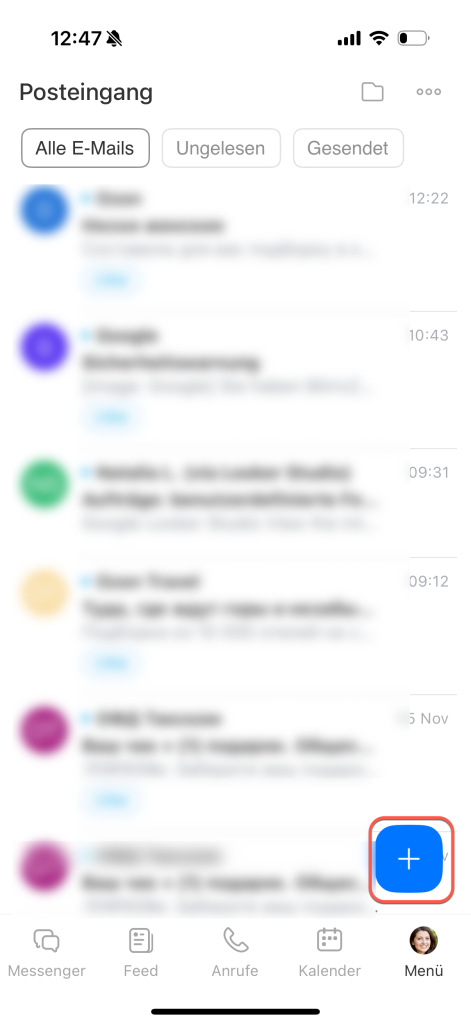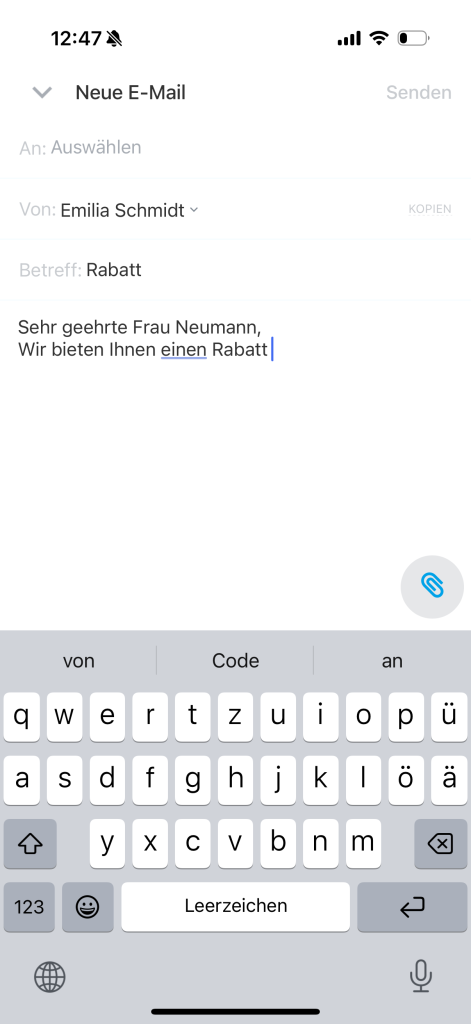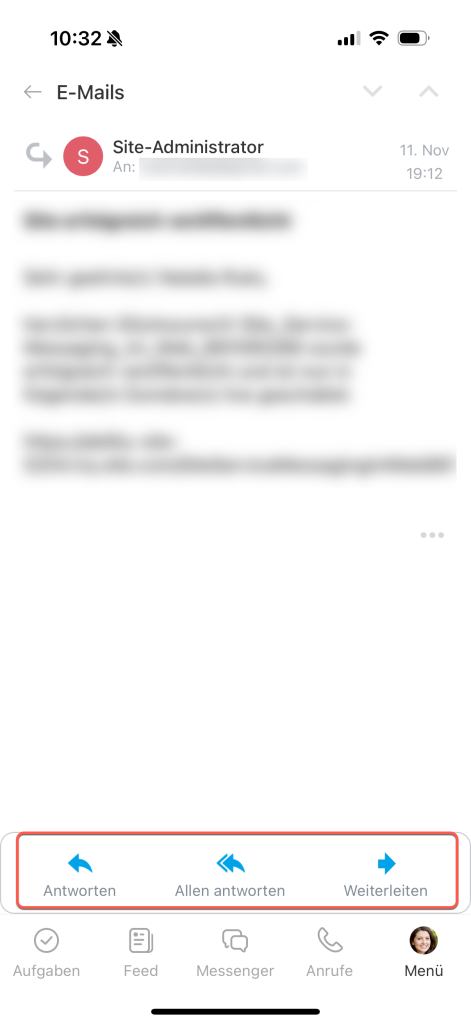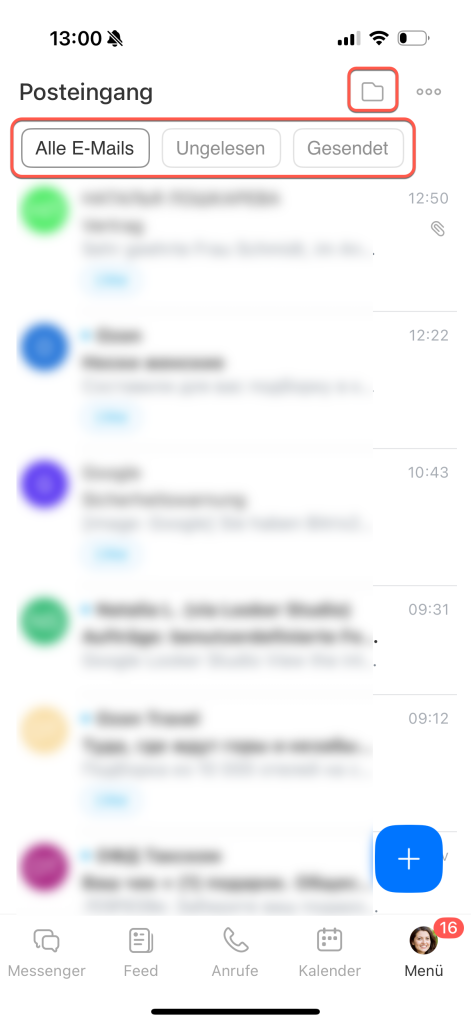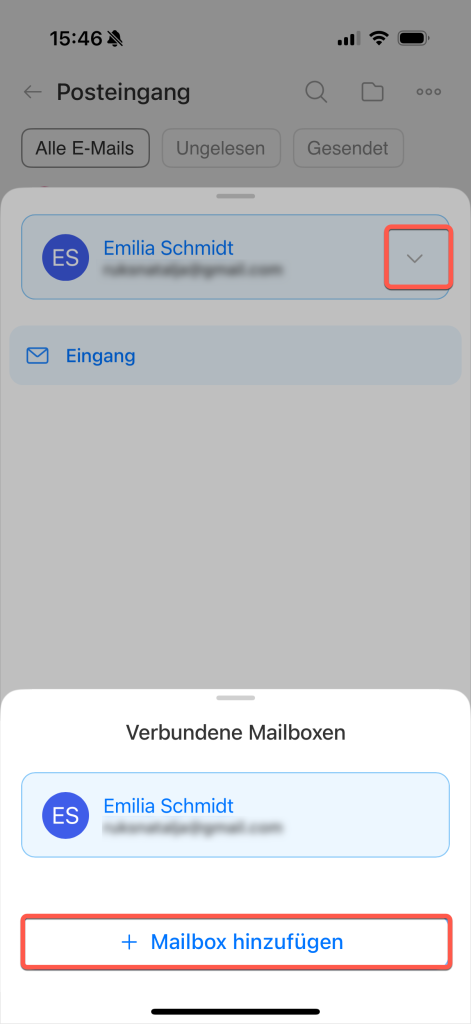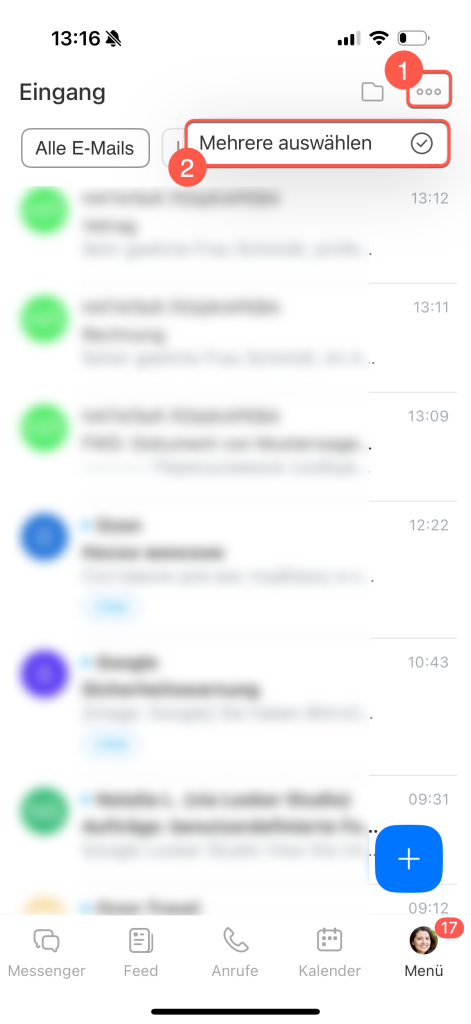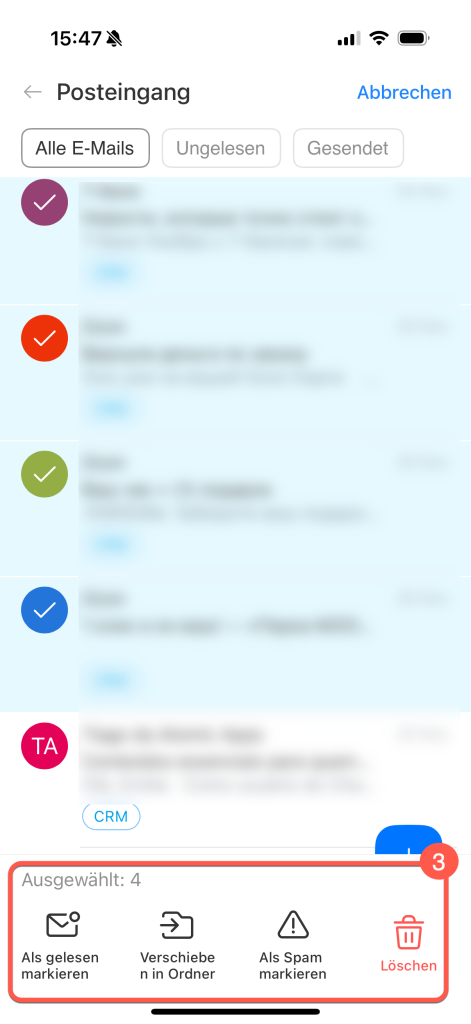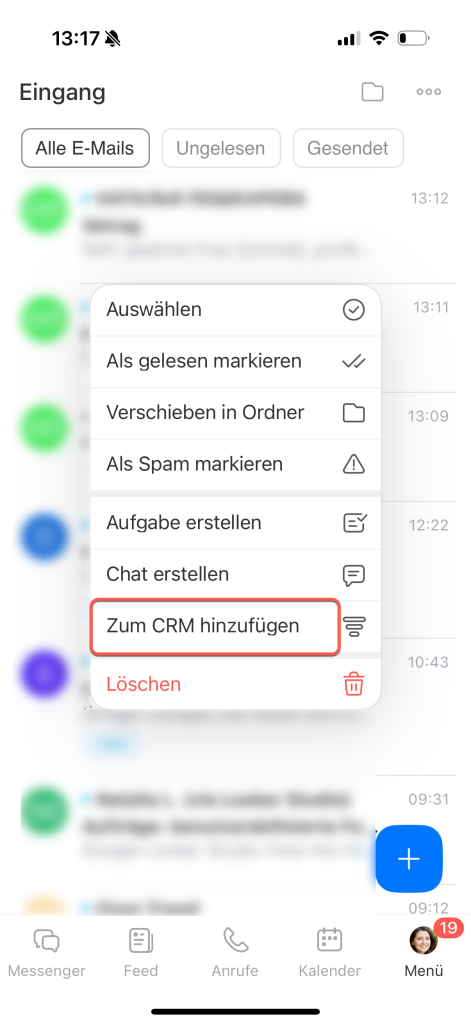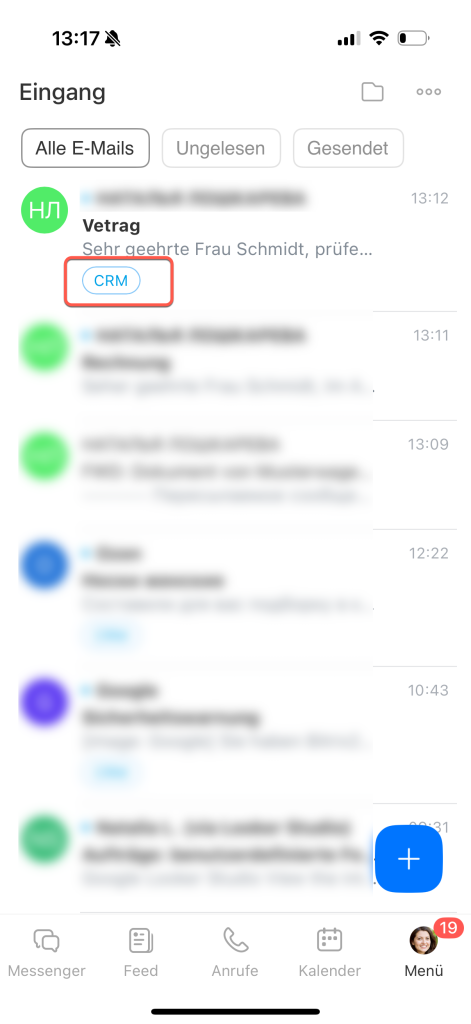In der mobilen App von Bitrix24 können Sie Ihre Mailbox verbinden und damit genauso arbeiten wie am Computer. Sie können E-Mails lesen und versenden, Nachrichten an Kollegen weiterleiten, Aufgaben erstellen und diese mit dem CRM verknüpfen – und vieles mehr. Das ist besonders praktisch, wenn Sie häufig unterwegs sind und schnell auf E-Mails von Kunden, Kollegen oder Partnern antworten möchten.
Bitrix24 Tarife
In diesem Beitrag erfahren Sie, wie Sie:
Mailbox verbinden
1–2. Gehen Sie auf Menü > E-Mail.
3. Klicken Sie auf Verbinden.
4. Wählen Sie den E-Mail-Dienst aus, den Sie verbinden möchten, z. B. Google oder Yahoo.
5. Klicken Sie auf Weiter – danach wird ein Anmeldefenster des ausgewählten Dienstes geöffnet.
6. Melden Sie sich bei Ihrem E-Mail-Account an.
7. Bestätigen Sie die Anmeldung – per SMS, Push-Benachrichtigung oder einer anderen Methode, die vom E-Mail-Dienst angeboten wird.
8. Wenn Sie mehrere Accounts haben, wählen Sie den gewünschten aus.
9. Die Mailbox ist verbunden – klicken Sie auf Zu E-Mails gehen.
Jetzt können Sie in der mobilen App von Bitrix24 mit E-Mails arbeiten.
Mailbox konfigurieren
Mit E-Mails arbeiten
Nach der Verbindung Ihrer Mailbox in der Bitrix24-App stehen Ihnen alle grundlegenden Funktionen für den Umgang mit E-Mails zur Verfügung.
E-Mail verfassen. Tippen Sie auf Plus (+) und wählen Sie den Empfänger aus. Dies kann ein Kontakt aus dem CRM, dem Adressbuch oder ein Kollege aus Ihrem Bitrix24 sein.
Antworten oder weiterleiten. Öffnen Sie die E-Mail und wählen Sie die Aktion – Antworten oder Weiterleiten. Wenn ein Kunde beispielsweise einen Vertrag geschickt hat, können Sie die E-Mail an die Rechtsabteilung zur Prüfung weiterleiten.
Sortieren. Ihre E-Mails können Sie nach Status filtern: Alle eingehenden, Ungelesene, Gesendete. Filtern Sie E-Mails nach Status: Alle, Ungelesen, Gesendet. Nutzen Sie die Schaltflächen oben, um schnell zu neuen Nachrichten zu wechseln.
Um eine weitere Mailbox hinzuzufügen, klicken Sie auf das Symbol ![]() , dann auf
, dann auf ![]() und anschließend auf den Button + Mailbox hinzufügen.
und anschließend auf den Button + Mailbox hinzufügen.
E-Mails verwalten. Sie können gleichzeitig mit mehreren E-Mails arbeiten – z. B. sie als gelesen markieren oder löschen. Das ist praktisch, wenn Sie Ihre E-Mails schnell sortieren und diejenigen markieren möchten, die Sie bereits bearbeitet haben.
1–2. Klicken Sie auf Drei Punkte (...) > Mehrere auswählen. Wählen Sie die gewünschten E-Mails aus.
3. Wählen Sie eine Option aus.
E-Mail mit Bitrix24-Tools verknüpfen. Aus einer E-Mail können Sie eine Aufgabe, einen Chat, einen Kalendertermin usw. erstellen. Wenn ein Kunde beispielsweise eine Rechnung geschickt hat, können Sie eine Aufgabe für die Buchhaltung erstellen, um sie zu bezahlen.
Halten Sie die gewünschte E-Mail gedrückt und wählen Sie eine Aktion aus – z. B. „Zum CRM hinzufügen“. Neben dieser E-Mail erscheint die Bezeichnung „CRM“, und Sie können schnell zum verknüpften Formular wechseln.
Zusammenfassung
- In der mobilen App von Bitrix24 können Sie Ihre Mailbox verbinden und damit genauso arbeiten wie am Computer.
- Um Ihre Mailbox zu verbinden, klicken Sie auf Menü > E-Mail > Verbinden und melden Sie sich bei dem ausgewählten E-Mail-Dienst an.
- Eine Mailbox kann nur in Bitrix24 am Computer eingerichtet werden.
- Nach der Verbindung Ihrer Mailbox in der Bitrix24-App stehen Ihnen alle grundlegenden Funktionen für den Umgang mit E-Mails zur Verfügung: Lesen, Antworten, Weiterleiten, Aufgaben, Termine, CRM-Elemente erstellen und vieles mehr.